Heim >Computer-Tutorials >Browser >So ändern Sie die Größe von Webseiten in Firefox
So ändern Sie die Größe von Webseiten in Firefox
- WBOYWBOYWBOYWBOYWBOYWBOYWBOYWBOYWBOYWBOYWBOYWBOYWBnach vorne
- 2024-01-29 19:39:241285Durchsuche
Der PHP-Editor Baicao zeigt Ihnen, wie Sie Webseiten in Firefox vergrößern und verkleinern. Im täglichen Gebrauch stoßen wir oft auf Situationen, in denen wir Webinhalte vergrößern oder verkleinern müssen, um sie besser lesen zu können oder um sie an die Bildschirmgröße anzupassen. Firefox bietet eine einfache Bedienmethode, mit der wir das Anzeigeverhältnis von Webseiten einfach anpassen können. Schauen wir uns als Nächstes die konkreten Schritte an!

So vergrößern und verkleinern Sie Webseiten in Firefox
1 Zuerst öffnen wir Firefox auf dem Computer und klicken dann auf das „Drei“-Symbol in der oberen rechten Ecke des Browsers

2. Im zweiten Schritt finden wir nach dem Öffnen des „Drei“-Symbols die Option „Zoom“ in der Dropdown-Liste. Klicken Sie auf die Symbole „+“ und „-“ auf der rechten Seite der Option Webseite
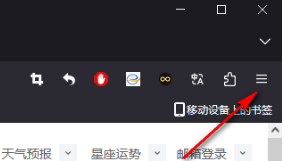
3. Nachdem wir die Webseite skaliert und in ihren ursprünglichen Zustand zurückversetzt haben möchten, müssen wir nur noch auf die Daten in der Mitte der Option „Zoom“ klicken, um die Zoomstufe zurückzusetzen
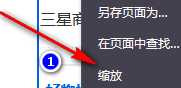
4. Wenn wir im vierten Schritt die Maus auf „-“ bewegen, sehen wir, dass die Tastenkombination zum Verkleinern „Strg+-“ und die Tastenkombination zum Vergrößern „Strg+“ ist +“ können Sie auch Tastenkombinationen verwenden, um das Zoomverhältnis der Webseite schnell anzupassen
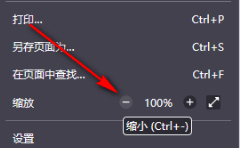
5. Im fünften Schritt halten wir zusätzlich zu den Zoom-Tastenkombinationen „Strg+-“ und „Strg++“ die Taste „Strg“ gedrückt und ziehen dann das Mausrad nach vorne, um die Seite zu vergrößern, und nach hinten, um sie zu verkleinern Seite
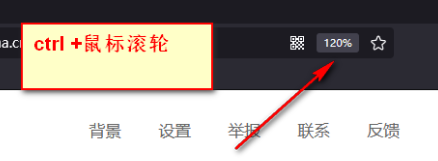
Das obige ist der detaillierte Inhalt vonSo ändern Sie die Größe von Webseiten in Firefox. Für weitere Informationen folgen Sie bitte anderen verwandten Artikeln auf der PHP chinesischen Website!
In Verbindung stehende Artikel
Mehr sehen- So verwenden Sie JS+CSS3, um das Vergrößern und Verkleinern von Bildern als Reaktion auf Mausbewegungen zu realisieren
- jQuery implementiert die Funktion, durch Klicken auf das Symbol div in einer Schleife hinein- und herauszuzoomen
- So verwenden Sie Excel-Tastenkombinationen zum Vergrößern und Verkleinern

